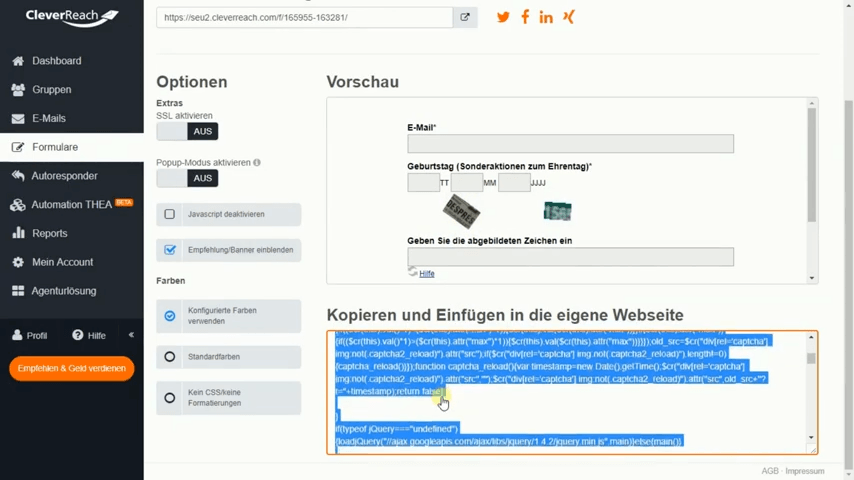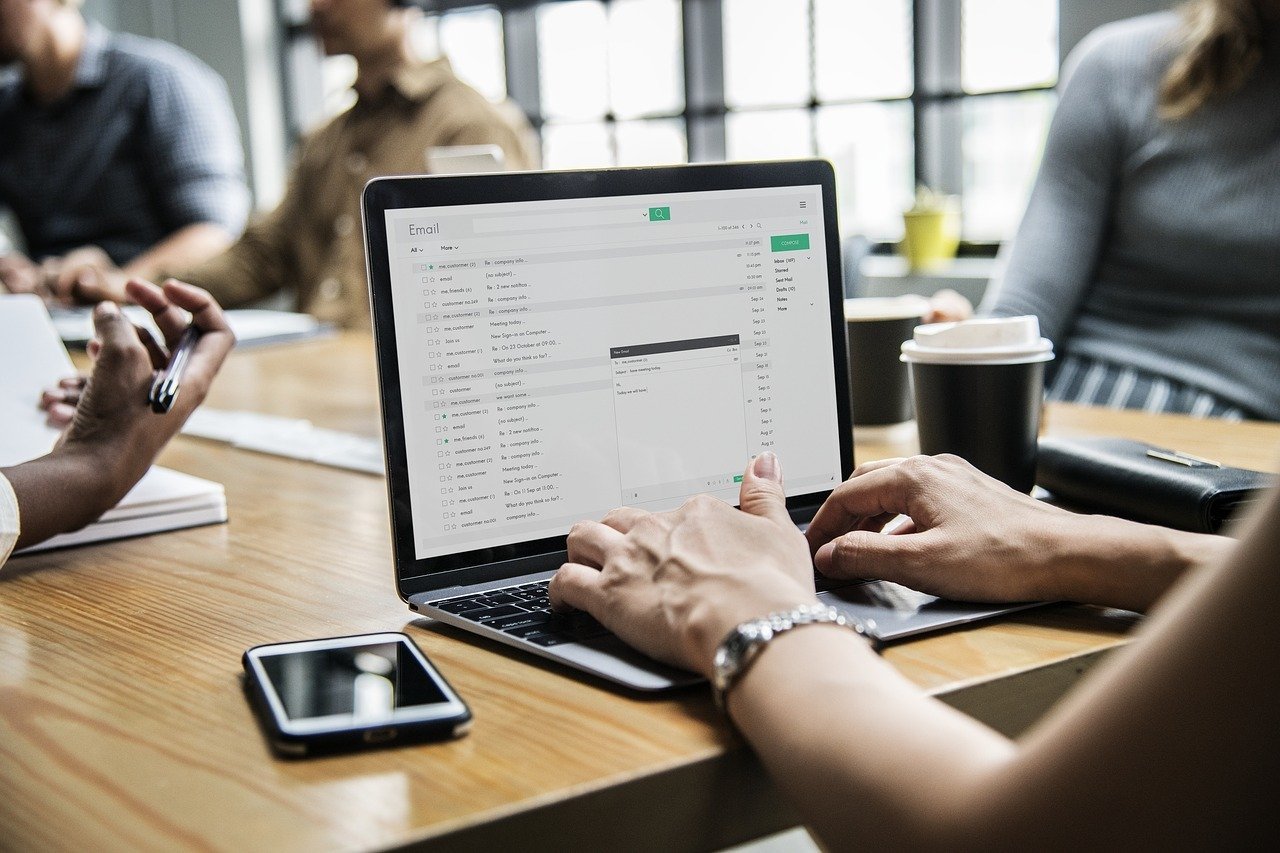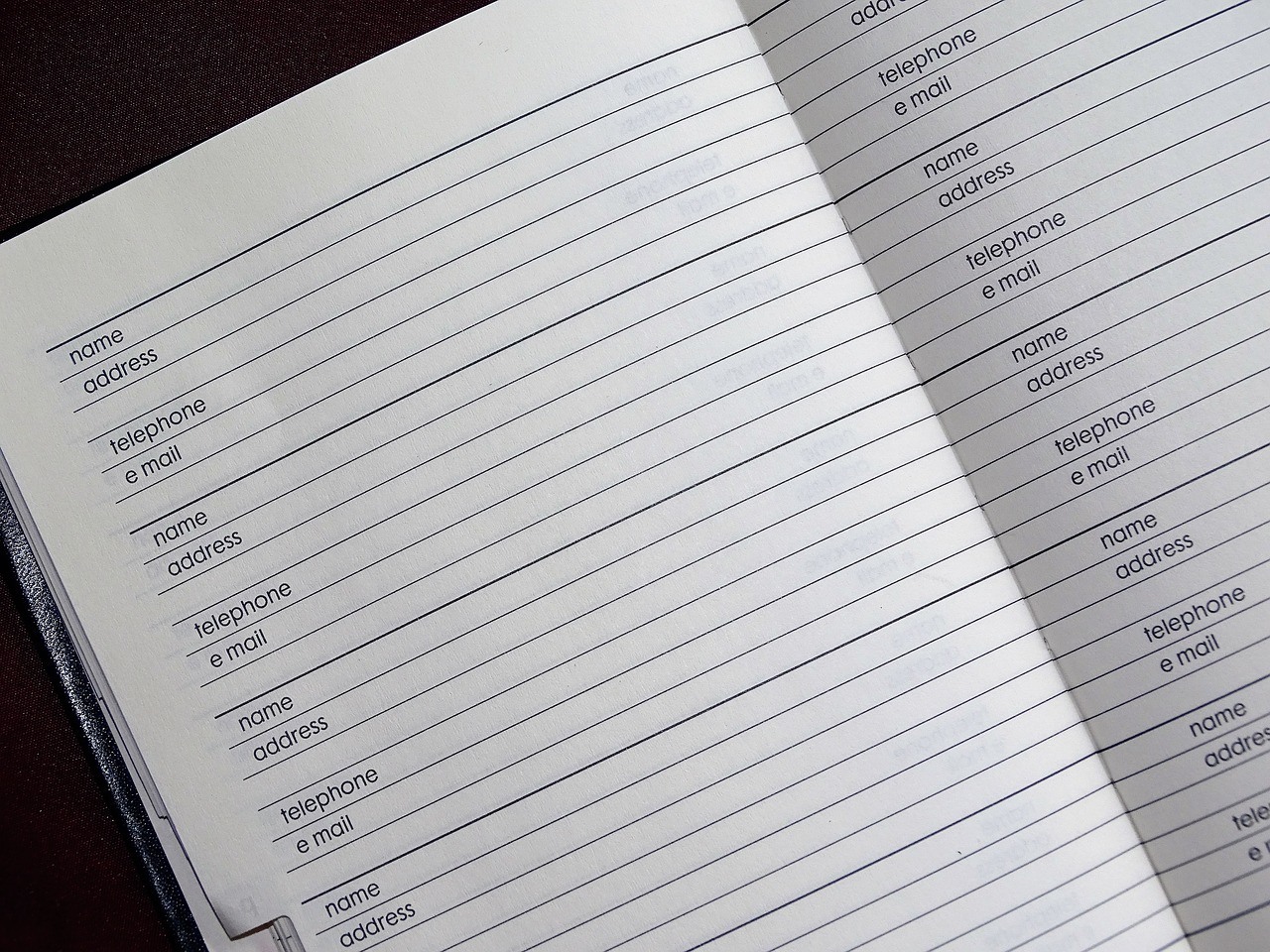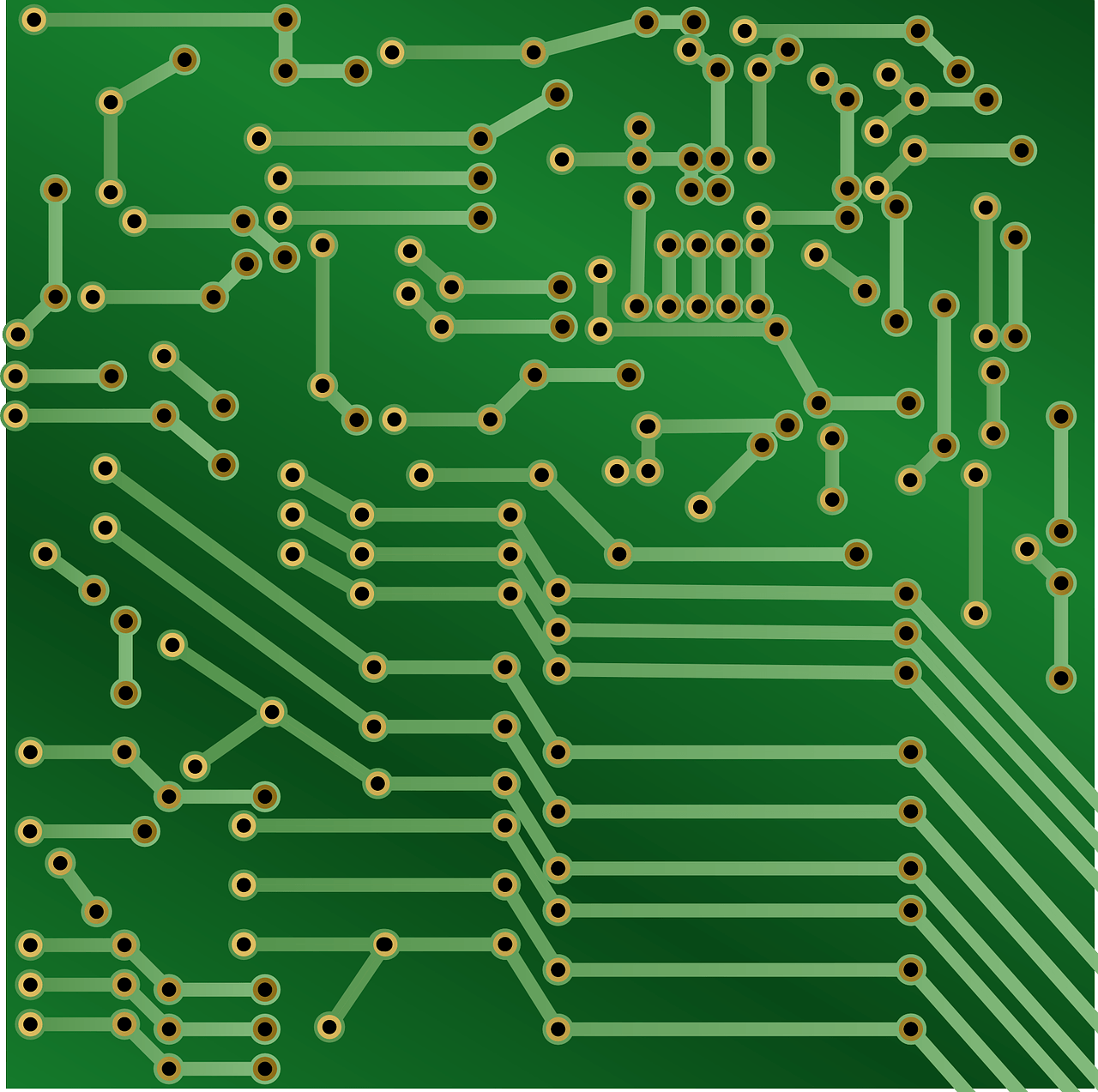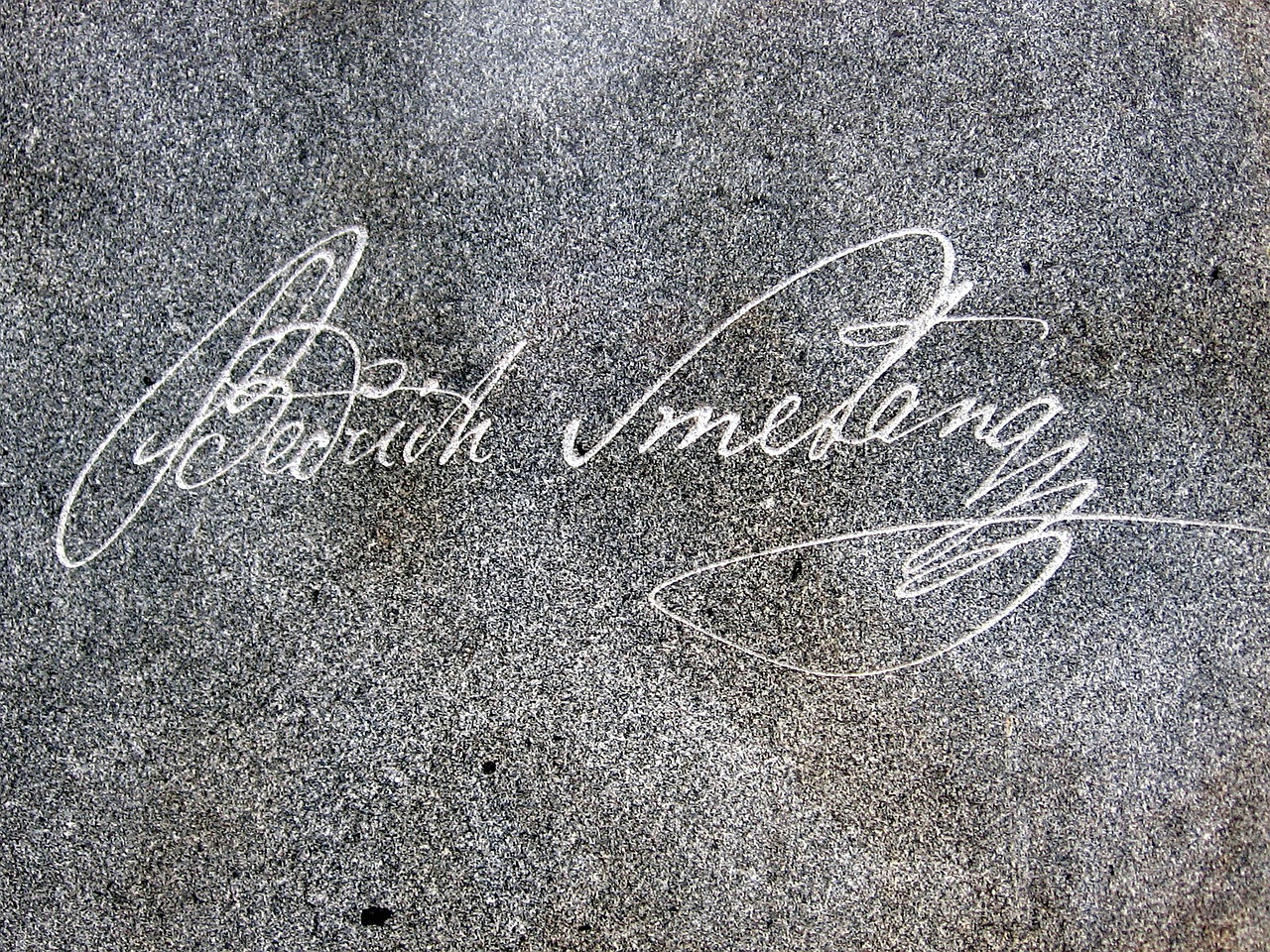Professionell & einfach CleverReach Formulare erstellen
E-Mail-Marketing ist nicht tot, da sich auf diese Weise immer noch Altkundenkontakte festigen und neue Kunden akquirieren lassen. In meinem nachfolgenden Artikel stelle ich dir das deutsche E-Mail-Marketing-Tool „CleverReach“ vor und zeige dir die wichtigsten Funktionen.
So erstellst Du mit CleverReach einen Newsletter
- Melde dich bei CleverReach an. Unter Dashboard bekommst Du einen orangefarbenen Button „E-Mail erstellen“ zu sehen. Diesen musst du anklicken.

- Unter Newsletter-Quickstart stehen dir verschiedene Vorlagen zur Auswahl, was es dir einfacher macht, einen Newsletter zu erstellen. Wähle eine Vorlage davon aus.
Tipp: Vermeide es eine dunkle Vorlage zu wählen, da diese laut meiner Erfahrung deutlich weniger Erfolg bringen.
- Hast Du eine Vorlage ausgewählt, klickst Du auf „Weiter“. Im nächsten Fenster öffnen sich die Einstellungsmöglichkeiten.
Betreff: Wähle einen Betreff, der neugierig macht.
Absender: Gebe möglichst einen personalisierten Absender an (Bsp: Carlo von Otto)
Kampagnennamen: Vergebe eine aussagekräftigen Kampagnennamen. Um deine Newsletter besser organisieren zu können, solltest Du in den Namen das Datum mit einbauen, wann der Newsletter verschickt werden soll.
Klicke auf „Los geht’s!“
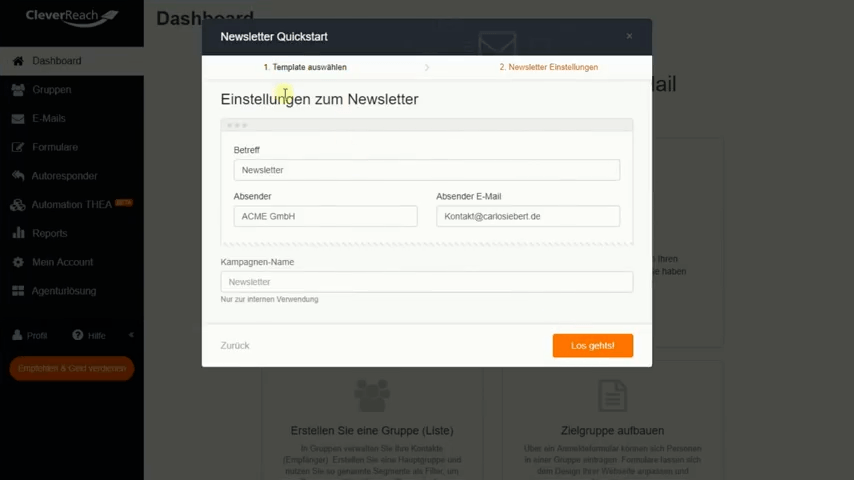
Der Inhalt des Newsletters
Der Newsletter-Editor ist im typischen Stil gehalten, wie man ihn von verschiedenster Software (Word, WordPress-Page Builder usw.) kennt. Darum dürfen auch unerfahrene User mit dem benutzerfreundlichen Editor gut klarkommen.
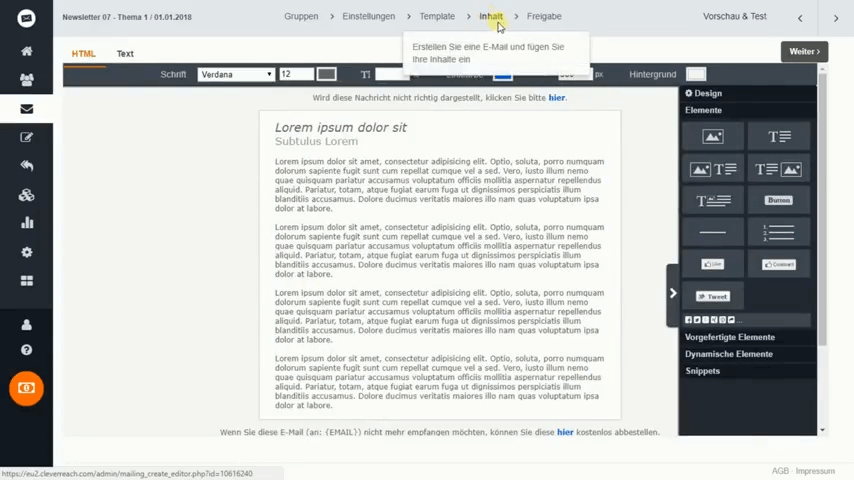
Wissenswert: Du kannst den Newsletter-Inhalt ganz nach deinen Vorstellungen aufbauen, da sich die Elemente individuell per Drag-and-Drop einfügen oder verschieben lassen.
Tipp: Bevor Du den Inhalt und das Layout deines Newsletters speicherst, solltest Du ihn Dir über „Vorschau und Test“ noch einmal ansehen. Hier siehst Du wie dein Newsletter später auf einem Tablet oder einem Smartphone aussieht.
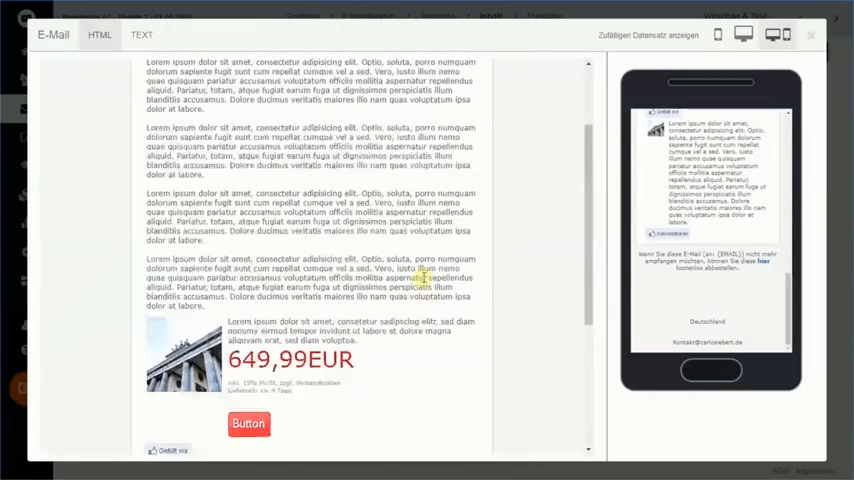
Jetzt musst Du nur noch „Speichern“. Anschließend gehst du auf „Gruppen“, oben im grauen Balken im Zentrum des Fensters zu sehen.
Achtung: Auch bei einem Newsletter darf das Impressum nicht fehlen!
An welche Zielgruppe soll dein Newsletter verschickt werden?
Du solltest deine Zielgruppe immer gruppieren, z. B.
- Gute Kunden
- Schlechte Kunden
- Kunden mit einem bestimmten Einkaufswert
- Aktive Kunden
- usw.
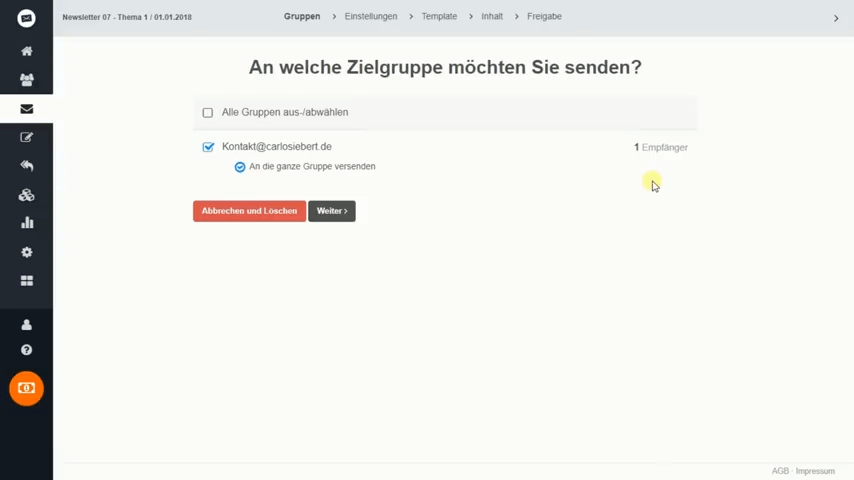
Warum? Nur wenn DU die Empfänger deines Newsletters unterteilst, hast du die Möglichkeit diese spezifisch anzusprechen.
Gruppen-Einstellungen
Das Tracking sollte immer aktiviert werden. Einen Haken bei „Öffnungen messen“ ist ebenfalls sinnvoll. „Klicks messen“ kannst Du beim Gratis-Tarif von CleverReach leider nicht aktivieren.
Du hast unter Gruppen-Einstellungen noch die Möglichkeit dein Google Analytics Tracking einzugeben. Vergebe einen aussagekräftigen Kampagnen-Namen. Dieser wird auch später in Google Analytics angezeigt.
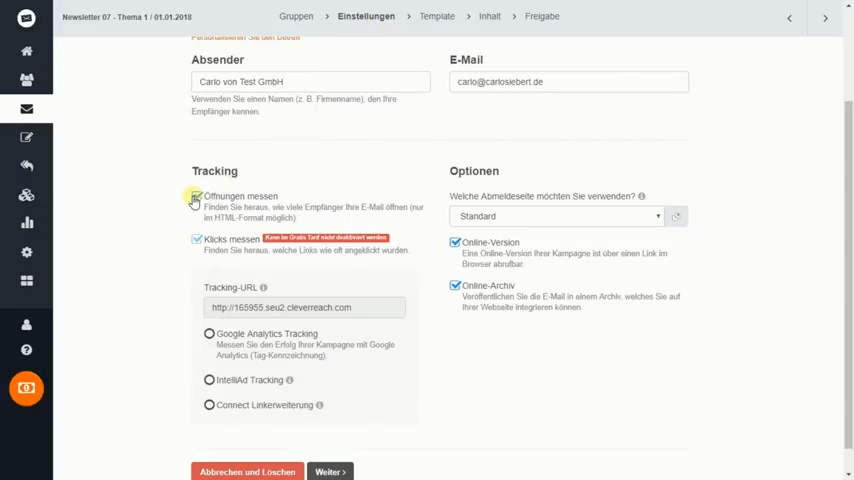
Design- und Spamtest ist ebenfalls sinnvoll, ist aber kostenpflichtig. Hier kannst Du sehen, ob deine Newsletter wirklich ankommen oder im Spamfilter landen.
Wissenswert: Über die Gruppen-Einstellungen kannst Du auch eine eigene Abmelde-Seite kreieren. Ach die Kategorien lassen sich individuell ergänzen.
Die Freigabe
Gib deine Adress- und Bankdaten an und schon kannst Du den Newsletter verschicken.
So erstellst Du die Anmeldeformulare für Newsletter mit CleverReach
- Melde dich bei CleverReach an
- Gehe auf „Formulare“ und „Formulare hinzufügen“.
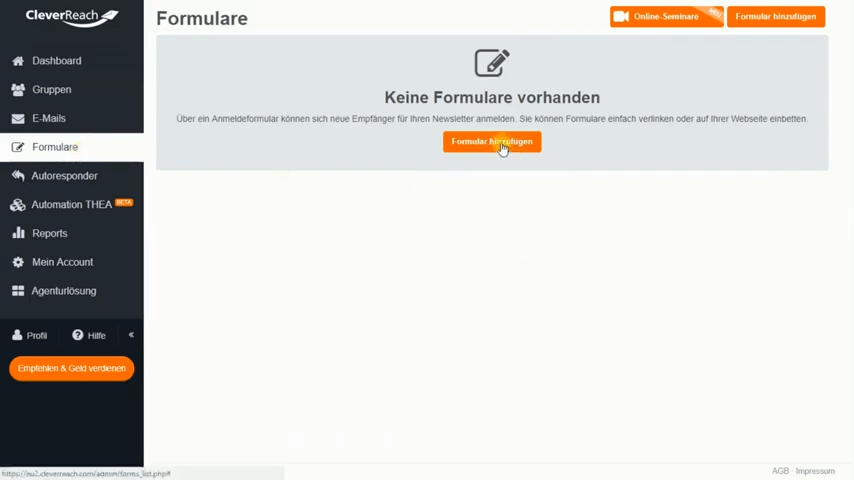
- Vergebe einen aussagekräftigen Namen für das Formular.
- Ordne dieses Formular einer Gruppe zu und speichere deine Eingabe.
- Im nächsten Fenster bekommst Du dein Rohformular zu sehen, gebe diesem einen aussagekräftigen Namen.
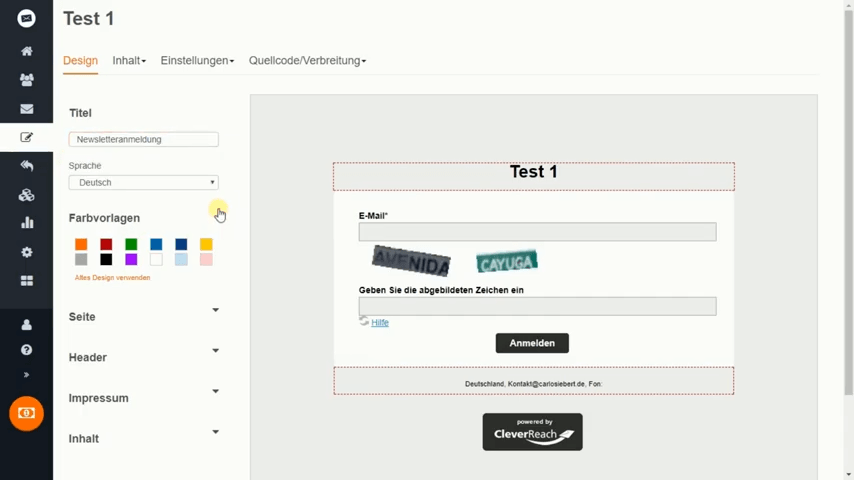
Du kannst die Formularfelder anpassen in dem du direkt auf die Felder klickst und die „Beispieltexte“ änderst. In diesem Fenster hast Du noch weitere Möglichkeiten das Layout des Newsletter-Formulars anzupassen.
Denke daran, dass auch im Newsletter-Formular zur Anmeldung ein direkter Link zum Impressum deiner Webseite vorhanden sein muss.
Tipp: Willst Du den Inhalt des Newsletter-Formulars anpassen, musst Du einfach nur auf „Inhalt“ gehen. Hier kannst Du das Formular um weitere Eingabefelder (Checkbox, Button, Textarea usw.) ergänzen. Über Drag-and-Drop hast Du die Möglichkeit die hinzugefügten Felder hin und her schieben.
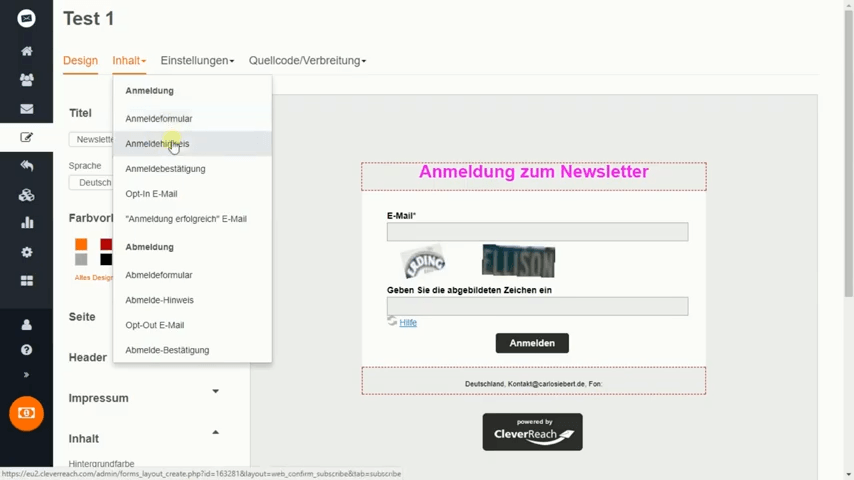
Achtung: Fügst weitere Felder hinzu, solltest Du immer genau erklären warum du die Daten brauchst.
Anmeldehinweis bei CleverReach erstellen
Aus Effizienzgründen solltest Du einen umfassenden und detailreichen Anmeldehinweis erstellen. Erkläre möglichst alle Schritte genau, um die Möglichkeit von fehlerhaften Newsletter-Anmeldungen auf ein Minimum zu reduzieren.
Anmeldebestätigung bei CleverReach erstellen
„Danke für die Anmeldung“ ist etwas dürftig. Verknüpfe die Informationen am besten mit einer Handlungsaufforderung (Call-to-Action).
Opt-in-E-Mail bei CleverReach
Unter diesem Punkt kannst du sehen, wie die E-Mail aussieht, die diejenigen erhalten, die sich für deinen Newsletter angemeldet haben. Verfasse die Inhalte so, dass die Newsletter-Bestätigung eindeutig nachvollziehbar ist. Weise den User daraufhin, was er verpasst, wenn er sich nicht für deinen Newsletter anmeldet. Schließlich ist das Ziel, dass die Empfänger den Link innerhalb der Opt-in-E-Mail anklicken, um die Newsletter-E-Mail-Anmeldung zu bestätigen.
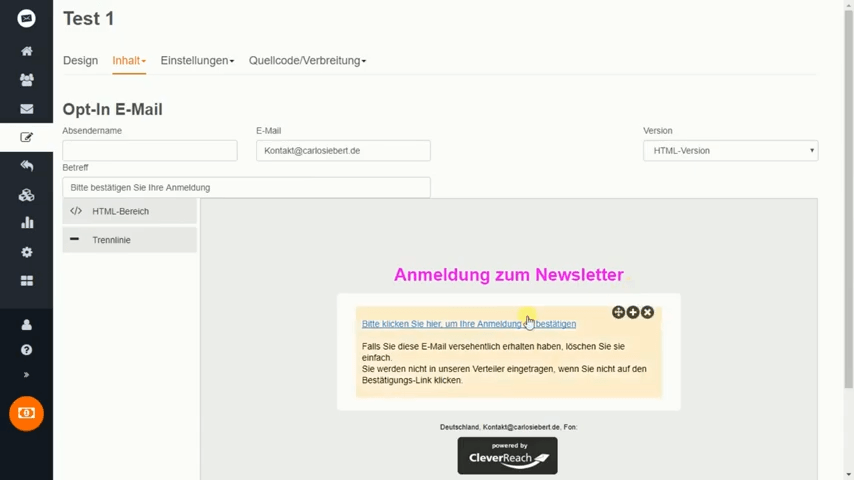
„Anmeldung erfolgreich“ – E-Mail
Es ist möglich, die „Anmeldung erfolgreich“-E-Mail zu deaktivieren, dass solltest Du aber nicht tun.
Tipp: Um eine bessere Kundenbindung zu erreichen, kannst Du Neuanmeldern deinen letzten Newsletter noch einmal schicken oder den entsprechenden Link aus deinem Onlinearchiv.
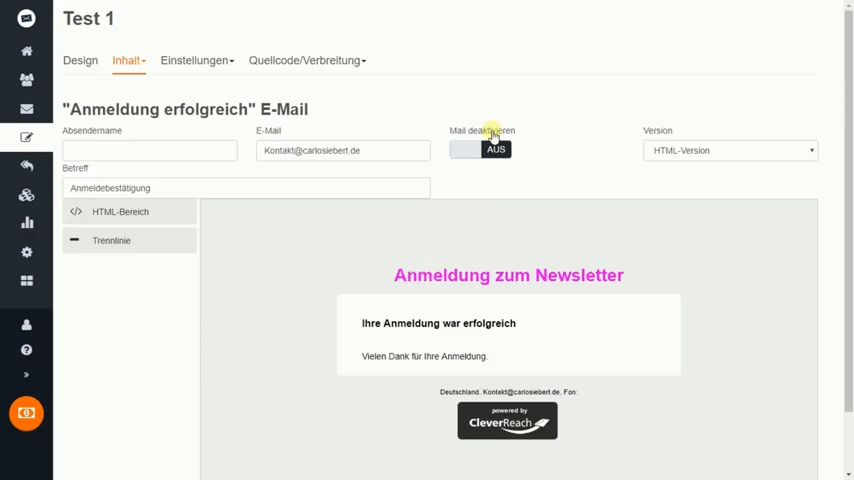
Abmeldung von CleverReach
Die Abmeldeformulare werden nach einem ähnlichen Prinzip erstellt.
Tipp: Frage in dem Abmeldeformular noch einmal nach, warum sich jemand abmeldet. Nur so hast du die Möglichkeit, aus eventuellen Fehlern zu lernen und dich konsequent zu verbessern.
Wichtig: Mehrfachanmeldungen sind unbedingt zu vermeiden!
Quellcode/Verbreitung
Unter Optionen immer „SSL aktivieren“. Unter Vorschau auf der rechten Seite kannst Du sehen, wie das Formular später aussieht.
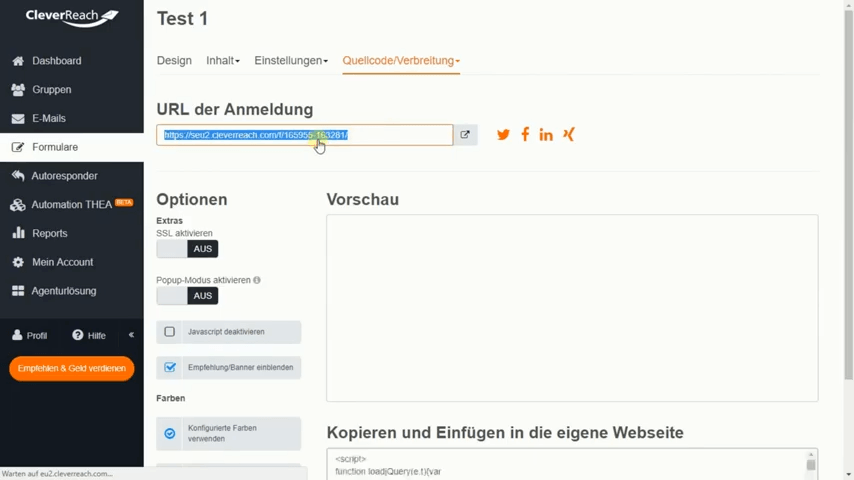
Newsletter-Formular von CleverReach einfügen
Du kannst ein Newsletter-Formular entweder direkt über die URL in deine Webseite einfügen oder kopierst den kompletten Code, den du unter der Vorschau sehen kannst und fügst ihn auf eine Unterseite deiner Webseite ein.